YouTube vanced fungerar inte? Om du står inför detta problem har du kommit till rätt ställe. Här kommer vi att visa dig hur du åtgärdar problemet, enkelt och snabbt. För mer information, läs vidare till hela artikeln!
YouTube Vanced är en välkänd mod som erbjuds av YouTube, som låter människor få tillgång till många av plattformens avancerade funktioner gratis. Den här berömda tredjepartsapplikationen ger alla premiumfunktioner på lager YouTube med ytterligare funktioner som bakgrundsuppspelning, inbyggd annonsblockerare, och mer. För att vara mer specifik har YouTube Vanced alla huvudfunktioner och funktionalitet i den ursprungliga YouTube-applikationen. Du kan enkelt logga in med ditt önskade Google-konto och även synkronisera dina loggar eller data mellan alla befintliga konton.
Oavsett dess robusta funktioner, rekommenderas det inte att använda på grund av vissa säkerhetsskäl, men de som är intresserade av YT Vanced kan uppenbarligen åtkomst till det på sina Android-enheter, men på senare tid har vi sett många användare klaga på att YouTube Vanced inte fungerar korrekt i 2023. Det här är riktigt irriterande. En föråldrad version av applikationen eller skadade appdata är huvudsakligen ansvarig för besväret. Men den goda nyheten är att problemet kan lösas.
Så om du också upplever samma typ av problem, se till att läsa den här handledningen för att fixa det.
Lösningar för att fixa YouTube Vanced som inte fungerar på Android-enhet
Nedan listas några beprövade felsökningstaktiker som du kan använda för att fixa att YouTube Vanced inte fungerar korrekt. Arbeta dig helt enkelt igenom var och en och använd den som fungerar bäst för dig. Nu, utan vidare, låt oss komma igång!
Lösning 1: Starta om enheten
Först och främst måste du utföra en manuell omstart av din Android-telefon för att bekräfta att det inte finns något problem med det tillfälliga felet eller cachedata. Det finns tillfällen då något så grundläggande som att starta om systemet kan vara till stor hjälp. Därför bör du inte gå vidare till någon annan strategi innan du ger den här ett försök först.
Läs också: Bästa YouTube-vanced-alternativet
Lösning 2: Se till att Internetanslutningen fungerar
Om du får ett felmeddelande som säger att YouTube Vanced inte fungerar måste du kontrollera din internetanslutning. Kontrollera om Wi-Fi fungerar; om det inte är det måste du byta till dataplanen för din mobila enhet och vice versa. Fortsätt med de avancerade lösningarna nedan om du fortfarande har problem med YouTube Vanced.
Lösning 3: Försök att installera lämplig rutt
För att programmet ska fungera korrekt på din enhet måste du se till att den relevanta rutten med YouTube Vanced nyligen har installerats. För att göra detta måste du följa stegen nedan:
Steg 1: Du kan ladda ner Vanced Manager-appen från den officiella Vanced-webbplatsen.
Steg 2: Packa upp (eller extrahera) MicroG & YouTube Vanced-applikationen på rätt sätt.
Steg 3: Därefter installerar du appen för MicroG, följt av installationen av appen för YouTube Vanced.
Genom att starta om enheten kan du säkerställa att alla flikar som nu körs i bakgrunden stängs.
När allt är klart kontrollerar du om YouTube Vanced-appen fungerar korrekt. Om inte, gå vidare till nästa taktik.
Lösning 4: Ta bort appdata och cache
Att rensa appens cache och data kommer sannolikt att hjälpa dig att uppdatera applikationen i de allra flesta situationer. Det betyder att problem som att Vanced YouTube inte fungerar kan lösas genom att rensa appcachen och annan tillhörande data. Om du vill ta bort cacheminnet och data som lagrats i YouTube Vanced-appen, se till att följa procedurerna som anges nedan.
Steg 1: Gå till menyn på din maskin märkt Inställningar och navigera sedan till avsnittet märkt Appar och aviseringar.
Steg 2: Välj nu Se Alla appar > från menyn. Navigera till alternativet YouTube Vanced i menyn för appdetaljer.
Steg 3: Välj Lagring och cache och välj sedan Rensa cache från menyn som visas.
Steg 4: När du är klar väljer du Lagring och cache från menyn.
Steg 5: Efter det väljer du alternativet Rensa lagring.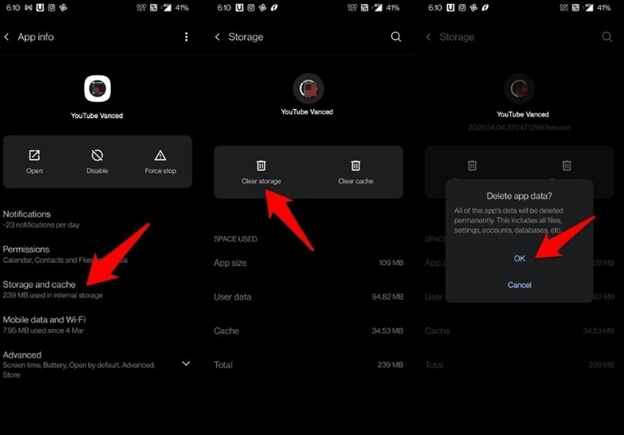
Försök sedan att starta YouTube Vanced-appen och kontrollera om problemet kvarstår. Om YouTube vanced inte fungerar, använd nästa lösning.
Läs också: Bästa YouTube till Mp3 Chrome-tillägg genom tiderna
Lösning 5: Inaktivera batterioptimering
YouTube Vanced slutade fungera? Detta kan hända på grund av batterioptimeringsfunktionen. Även om batterioptimeringsalternativet kan vara till hjälp för att minska överdriven strömförbrukning, orsakar det dig en hel del frustration ibland. Därför, för att dubbelkolla att problemet inte har åtgärdats, bör du följa instruktionerna nedan för att inaktivera eller stänga av alternativet Batterioptimering på din enhet.
Steg 1: Navigera till menyn Inställningar på din enhet och välj sedan Batteri från listan med alternativ.
Steg 2: Efter det väljer du alternativet Batteri och prestanda.
Steg 3: Hitta och öppna YouTubes avancerade inställningar och välj sedan Batterioptimering alternativ.
Steg 4: För att inaktivera det, välj 'Optimera inte' från menyn.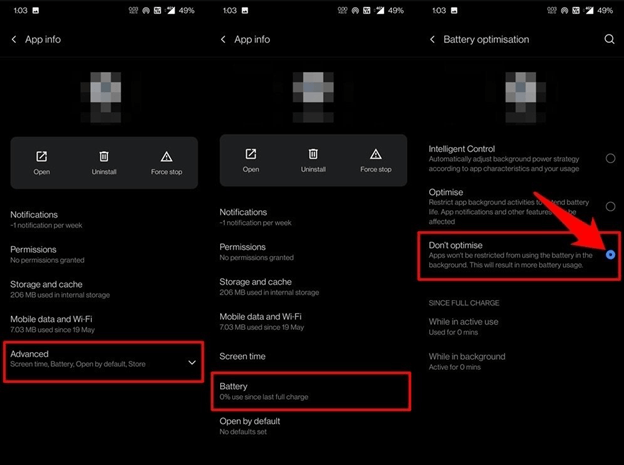
Steg 5: Starta om enheten och kontrollera den igen för att se om problemet kvarstår.
Lösning 6: Överväg några alternativ till YouTube Vanced
Det finns ett antal gratisalternativ tillgängliga för dig i händelse av att YouTube Vanced fortsätter att krascha och du inte kan åtgärda problemet. Det bästa alternativet till YouTube Vanced är ett program som heter Newpipe, som är öppen källkod och gratis att använda. Det finns också Revanced, Skytube, FreeTube, VidLii, TubeMate och FlyTube att överväga.
Läs också: Hur man laddar ner YouTube-videor gratis
Så här fixar du att YouTube Vanced inte fungerar 2023: Förklarat
Så det handlade om hur man fixar YouTube Vanced-kraschar, enkelt och snabbt. Förhoppningsvis tyckte du att informationen var användbar och informativ. Berätta för oss i kommentarerna nedan om du har några frågor eller ytterligare förslag om att YouTube Vanced inte fungerar.
För mer teknikrelaterad information kan du prenumerera på vårt nyhetsbrev och följa oss på sociala medier (Facebook, Instagram, Twitter, eller Pinterest) så att du aldrig missar en uppdatering.